CAD比例怎么设置
今天为大家带来的cad教程是cad中放大比例怎么设置?设置方法很简单,只需要简单操作就能完成放大缩小比例。这里我分享一下我的学习教程,下面是我整理的放大缩小比例的设置方法,也希望能帮到大家!
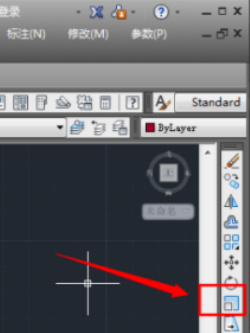
如何设置cad线型比例因子?
cad线型比例因子所有的线型均是由点和线段组成的,例如点画线和虚线,在生成这种线型时,这些组成的线型的点和线段是有大小和稀密的,那么在cad中怎么设置线型比例因子呢?好多小伙伴已经被这个知识点困惑到了,那么今天我就带领大家一起学习怎么在cad设置线型比例因子,操作步骤如下,希望能帮到你!
1:首先,在菜单栏中选择【格式】选项,在选择【线型】进入设置,(如图所示)。
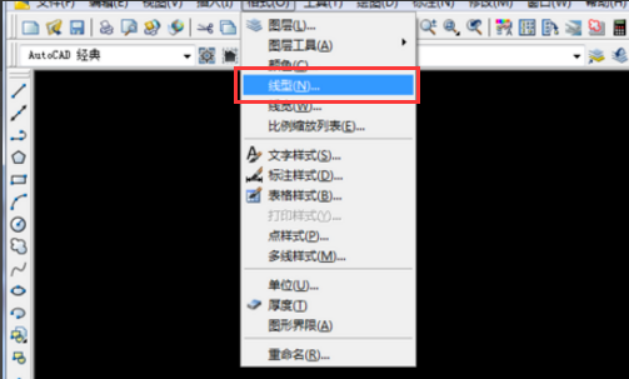
2:就会看到此页面,默认线型的种类比较少,那么就点击【加载】选项,(如图所示)。
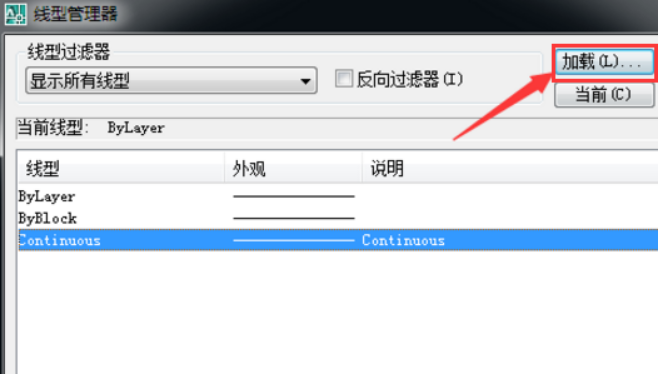
3:在里边选择需要用到的线段类型,如下图所示。
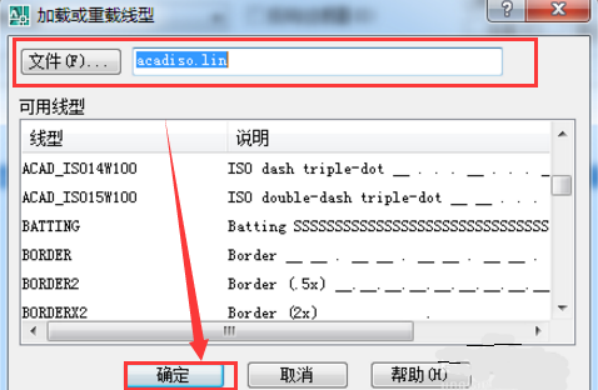
4:选择好线型以后,点击【当前】进行确认。
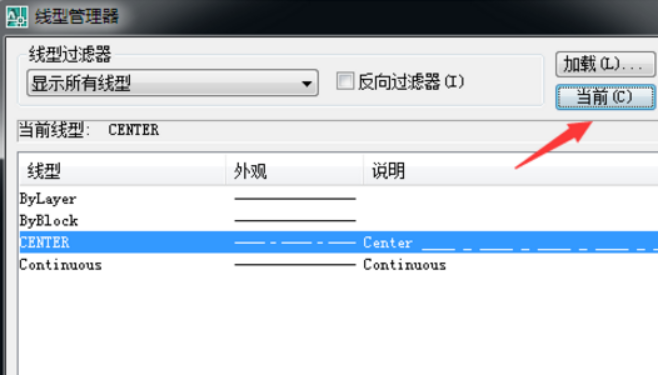
5:画出的线段因为图纸比例,形状显示不明显。
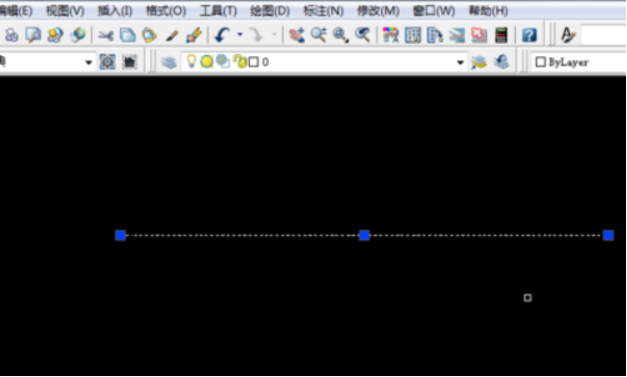
6:那么就将我们的线段进行选择点击,进行特性修改选择。
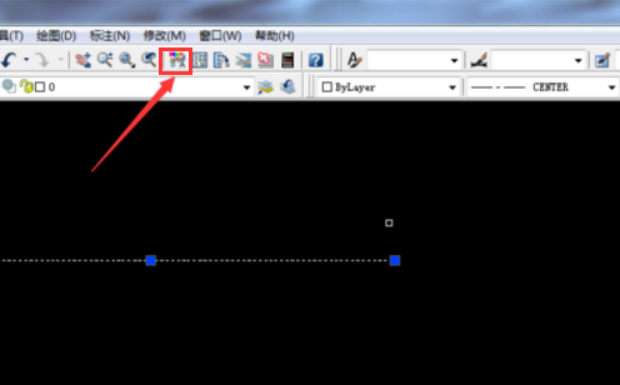
7:这里的【线型比例】可以更改为大点,这样线型就会显示比较清楚了。
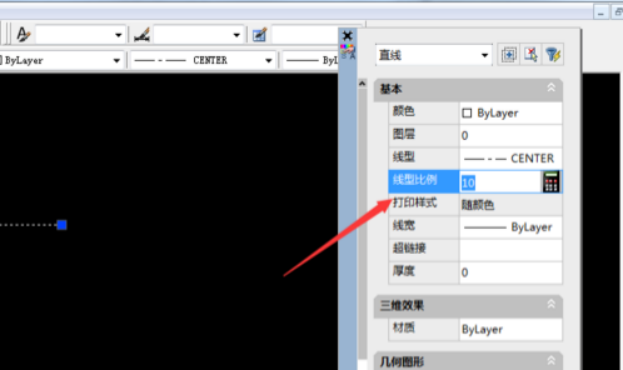
以上就是cad线型比例因子设置,小伙伴们按照紧跟上边的步骤操作是不是能解决困扰到自己的问题呢!帮你解决之后,有时间也要多操作几遍,下次在设置线型比例因子就可以熟练做出来啦!希望这篇文章可以帮到你哟~
本篇文章使用以下硬件型号:联想小新Air15;系统版本:win10;软件版本:autocad2018。
cad放大比例怎么设置?
今天为大家带来的cad教程是cad中放大比例怎么设置?设置方法很简单,只需要简单操作就能完成放大缩小比例。这里我分享一下我的学习教程,下面是我整理的放大缩小比例的设置方法,也希望能帮到大家!
1:首先,我们需要打开一张需要缩放的CAD图纸,接着进入到CAD绘图操作界面。
2:点击右面【修改】,菜单栏的【缩放】按钮(即两个大小的正方形一起的那个图标),或者点击上方菜单栏的【修改】,然后点击【缩放】。
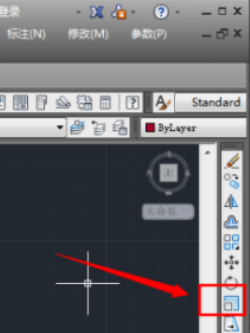
3:接下来,会看到在命令栏出现缩放【scale】的按钮,要求指定对象后,点击【需要缩放的对象】,完成以下操作。

4:点击找到缩放的对象之后,命令栏上会显示【找到1个】。

5:接下来,按照要求指定基点,这时候指定需要缩放的【基点】也就是以那个点为标准进行缩放。选择图形的角或者某个点,接着点击这个基点。

6:指定基点之后,要求输入图形的缩放比例,这里可以根据自己的喜好,输入缩放比例。
7:也就是数,如果你想把它缩小,选择0.1的比例,在命令栏输入0.1之后,点击“回车键”就能完成缩小;反之,如果想放大,输入大于1的数字即可实现放大。这样的话,就能放大比例了!

今天的教程分享到这里就结束了,你学会了吗?希望对能帮到你们哦!
本篇文章使用以下硬件型号:联想小新Air15;系统版本:win10;软件版本:cad2014。
cad调整比例尺如何操作?
cad调整比例尺可以通过比例因子的设置来改变比例的大小,这个一般应用于线性标注测量尺的比例修改。例如调整了标注尺寸里面的比例因子增大一倍后,你图纸上的所有线性标注都是原来的两倍,下面我教一些不会调整比例尺大小,姐妹们,快来跟我一起学吧!相信这些步骤可以帮到你!
1、在CAD中打开一张图纸,在上方【工具栏】点击格式,选择【标注样式】,新建一个样式。
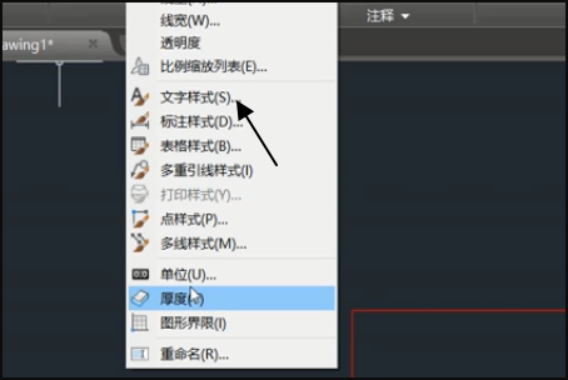
2、接下来,点击【修改】,在出现的修改标注样式里面点击【主单位】,找到【测试单位比例】。
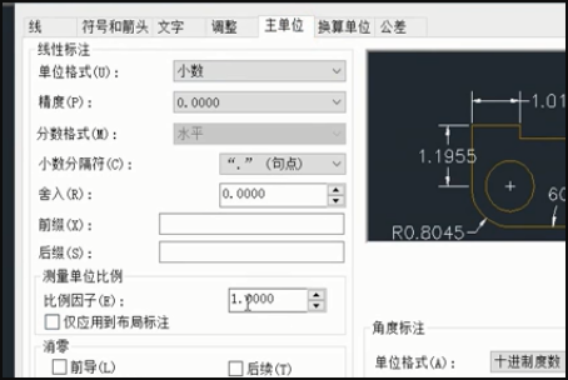
3、在【比例因子】后面的数字【1】改为你想要的比例数,点击确定,例如我想改成【2】。
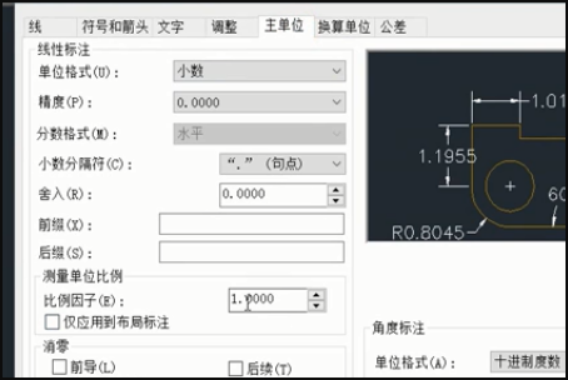
4、选择【新建好的样式】,点击设【置为当前】,然后关闭管理器,这样就可以设置好比例了。
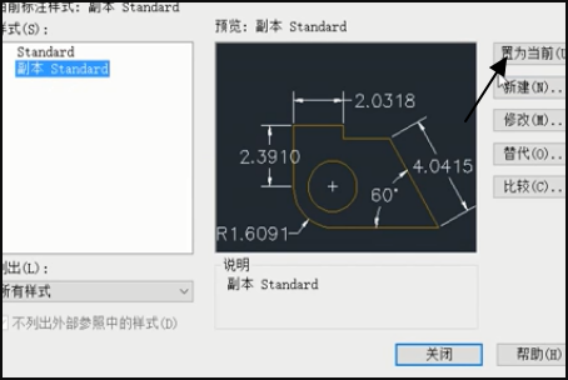
以上的方法是对整个文件的,就是你所有的尺寸都会按该比例标注,如果你只想改变单个的尺寸的标注比例的话,就要到选到该尺寸,右键弹出菜单选特性然后调整比例因子!
比例尺是绘图时候为查阅施工图有一个度量数值提供换算大小用的,是一个非常方便快捷的工具,所以不会使用的小伙伴可以认真学习这个步骤,相信通过认真学习,调整比例尺就会觉得非常简单啦!希望这个可以帮到你哟!
本篇文章使用以下硬件型号:联想小新Air15;系统版本:win10;软件版本:autocad2018。
cad比例因子快捷键怎么用
说到快捷键,其实是为了我们在做图或者画图时可以简便快捷的完成,但是有小伙伴说不知道怎么使用cad比例因子快捷键,比例因子的快捷键是双击线条或者输入快捷键LTS,下面就以文本加图片的形式带领大家一起学习比例因子的设置,操作步骤如下:
1:在界面的上方是一排工具栏,我们选择第一个【文件】,需要用到文件选项中的功能。
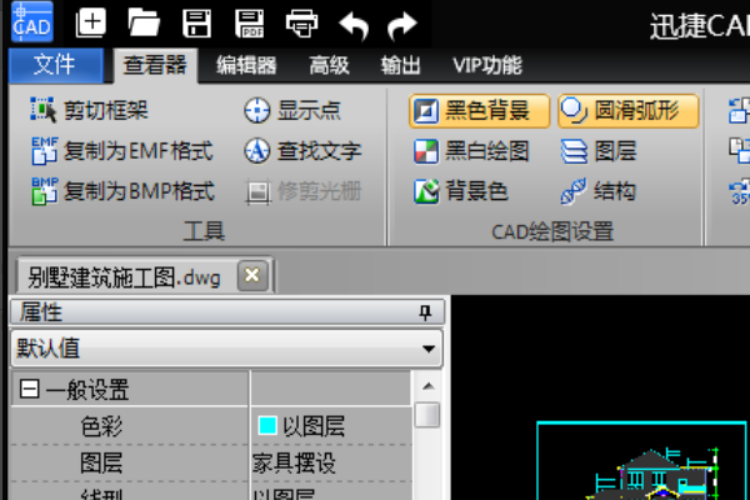
2:点击了文件按钮以后,会弹出一个下拉菜单。在下拉菜单的下方找到【选项】,点击此按钮。
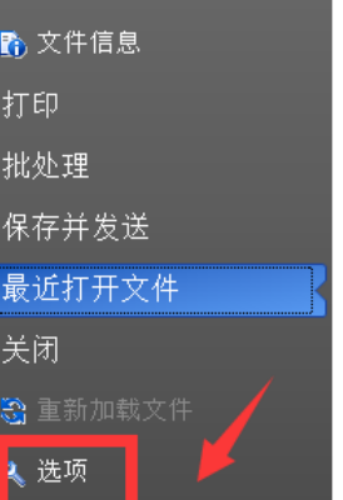
3:这时候,在选项面板的左侧有一排功能列表,选择【测量】,在【单位】选项中可以看到【比例因子】选项,在其中就可以修改比例因子的大小了。
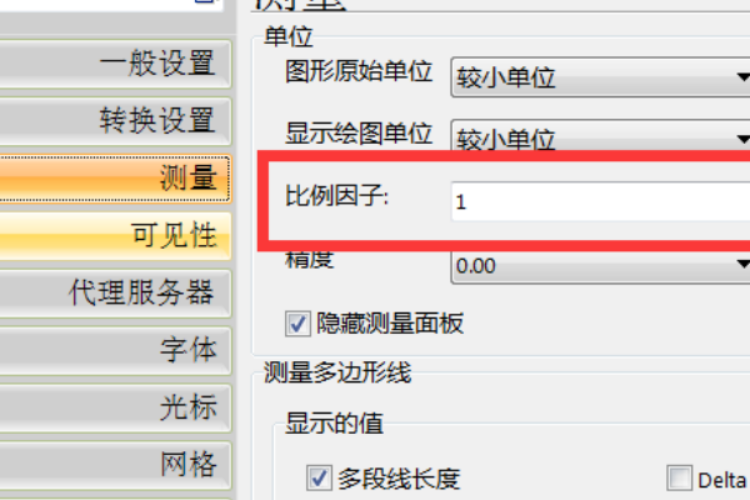
4:设置比例因子可以这样做:点击【输出】选项。在下方找到【多页打印】,点击此设置。
5:在【多页打印】的面板中找到比例因子,通过自定义比例因子的大小来改变比例,在后面可以选择【单位】,这样就是cad比例因子设置的整体操作步骤啦!
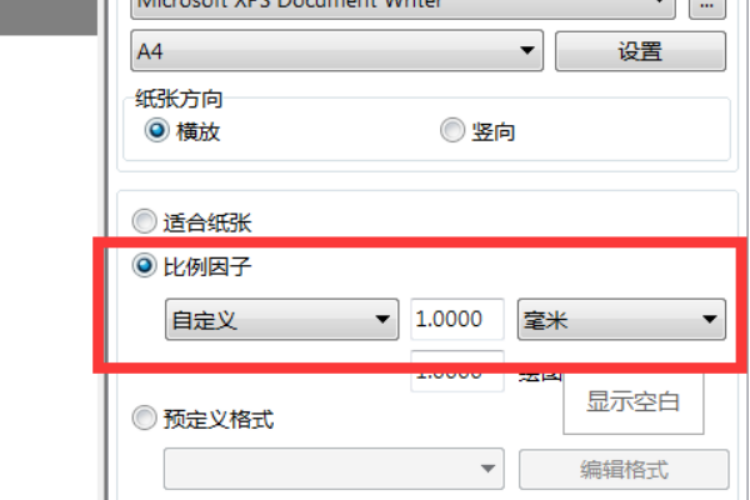
大家可不要小瞧这cad比例因子快捷键,因为我们测试过,使用快捷键和不使用的差别,使用之后会提高工作效率,耗时上可能会与不使用的相差好几倍,并且在细节上也能看出来,所以各位小伙伴们一定要学会怎么使用cad比例因子快捷键,它会让你轻松很多,跟着这个步骤去学,相信一定可以学会!
本篇文章使用以下硬件型号:联想小新Air15;系统版本:win10;软件版本:AutoCAD2018。
cad缩放比例怎么设置
最近有不少同学都在问我CAD的缩放比例怎么设置?之前也有介绍过很多关于cad的操作技巧,CAD比例缩放是指按照一定的比例缩小或者放大图形对象的一种操作,那今天我们就来看看cad图纸的缩放比例怎么设置,有需要的同学可以参考一下!

1:让我们打开需要编辑的CAD图纸文件,在【编辑区】找到要缩放的图形对象。我们这里以简单的矩形及斜向的线段为例,演示如何将矩形的短边缩放至任意长度、任意角度的线段处。
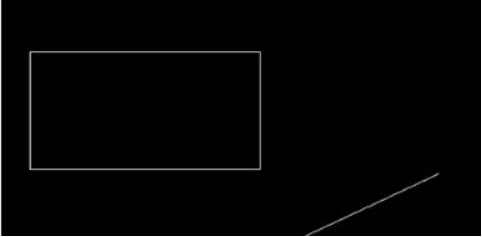
2:在命令行中输入【AL】命令,命令行提示【选择对象】。
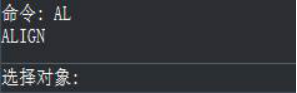
3:接下来,我们选择矩形(即要缩放的对象),并出现提示【指定一个源点】的字样。
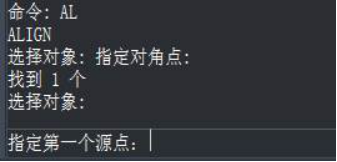
4:下面,我们依次选择下图中圈出的两个点(如图所示)
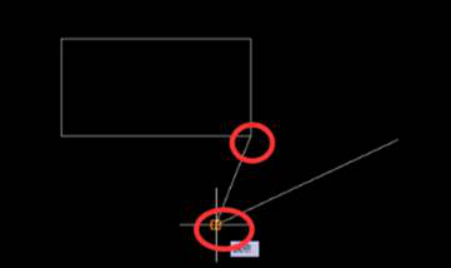
5:重复上面的过程,在出现提示【指定第二个源点】的字样后,我们依次选择图中圈出的两个点。
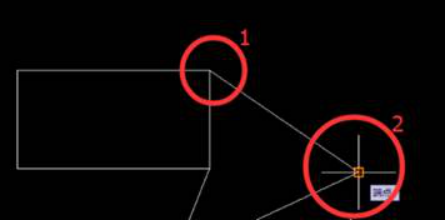
6:提示“指定第三个源点或<继续>”,点击【空格键】,选择【继续】。然后提示【是否基于对齐点缩放】,选择【是】。
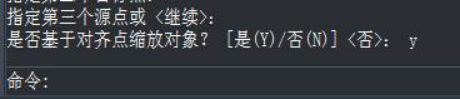
7:缩放成功。
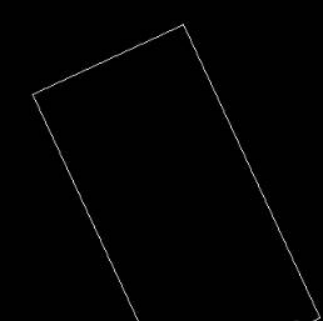
通过上述方法,就能够对CAD中的图形按比例进行缩放。今天的cad教程分享就到这里啦!其实在cad中,它的缩放功能和偏移、复制等功能都是用的比较多的,所以在未来的学习中,一定要勤加练习。
本篇文章使用以下硬件型号硬件型号:联想小新Air15;系统版本:win10;软件版本:cad2017。

